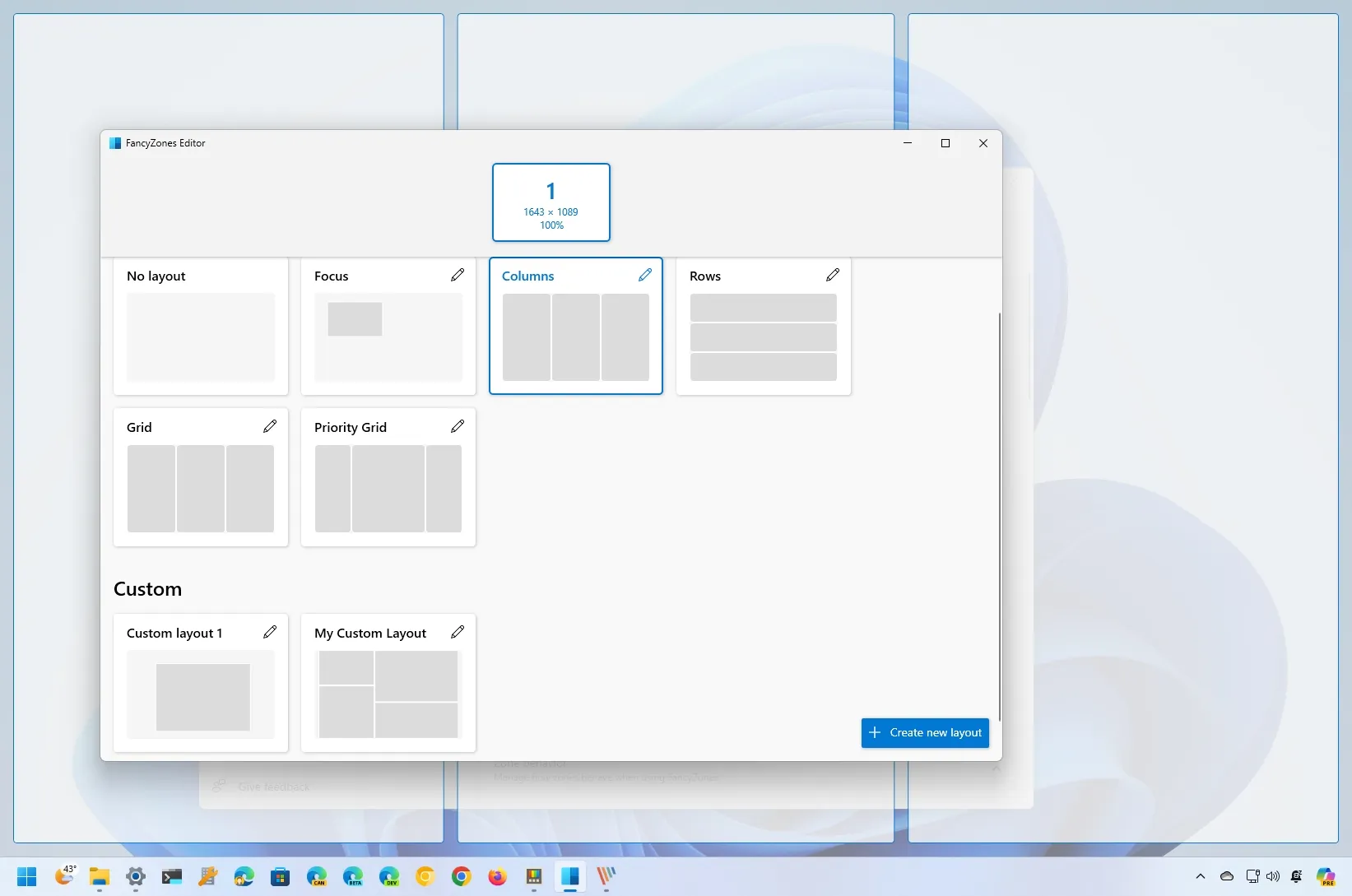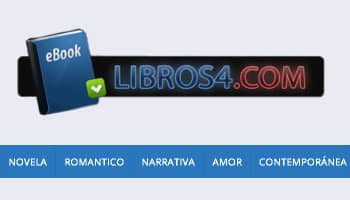- Snap Layouts y Snap Groups permiten organizar ventanas y grupos de aplicaciones de forma visual y eficiente en Windows 11.
- Existen múltiples formas de activar Snap Layouts, tanto con el ratón (arrastrar, botón maximizar) como con atajos de teclado (Windows + Z).
- El uso de estas funciones mejora la productividad, facilita el multitasking y permite alternar rápidamente entre diferentes configuraciones según tus tareas.

¿Alguna vez has sentido que tu escritorio de Windows 11 se convierte en un caos cuando tienes varias ventanas abiertas y necesitas ordenarlas rápido? Si pasas el día cambiando entre el navegador, Word, Excel, chats y mil cosas más, seguro que la gestión de ventanas es clave para tu productividad. Microsoft lo sabe, y por eso, Windows 11 ha dado un gran paso con funciones como Snap Layouts y Snap Groups, dos herramientas que transforman tu forma de trabajar y te ayudan a mantener todo bajo control sin esfuerzo.
En esta guía te cuento todo lo que necesitas saber sobre cómo organizar ventanas con Snap Groups y Snap Layouts en Windows 11, para que aproveches al máximo el espacio de tu pantalla y multipliques tu eficiencia. Vamos a desgranar todas las opciones, trucos y novedades, mezclando lo mejor de las webs especializadas y algún consejo extra para usuarios inquietos. Si alguna vez tu escritorio parecía un Tetris imposible, quédate porque esto te interesa y mucho.
¿Qué son Snap Layouts y Snap Groups en Windows 11?
Snap Layouts es una función revolucionaria presente desde el inicio de Windows 11 y perfeccionada en sus últimas actualizaciones. Permite organizar y acoplar ventanas automáticamente en diferentes configuraciones predefinidas, facilitando así el multitasking real. Esta herramienta hace que dividir la pantalla entre varias aplicaciones deje de ser un dolor de cabeza y se convierta en algo intuitivo y rápido.
Por otro lado, los Snap Groups son la evolución natural de Snap Layouts. Una vez tienes agrupadas varias ventanas en un diseño específico, Windows 11 recuerda esas combinaciones como un grupo. De esta forma, puedes alternar entre distintos grupos de aplicaciones directamente desde la barra de tareas o la vista de tareas, sin tener que rehacer todo el proceso cada vez.
Ventajas reales: ¿Por qué deberías usar Snap Layouts y Snap Groups?
El principal atractivo de estas herramientas está en la prodigiosa capacidad de organización y productividad. Ahora puedes:
- Aprovechar al máximo la pantalla: Tanto si tienes un monitor normal, uno grande o incluso ultrawide.
- Realizar varias tareas a la vez (multitarea) de forma efectiva, con menos distracciones.
- Recuperar grupos de ventanas al instante tras minimizar, cambiar de escritorio o cerrar sesión.
Además, todo está hecho para que no pierdas tiempo configurando ni arrastrando ventanas a mano, algo que antes resultaba poco práctico en versiones previas de Windows. La interfaz es muy visual, intuitiva y pensada para que te centres en lo importante.
¿Cómo funcionan exactamente Snap Layouts y Snap Groups?
Lo primero a tener en cuenta es que el número de plantillas Snap disponibles depende del tamaño, resolución y escalado de tu pantalla. Windows detecta automáticamente tus condiciones y te ofrece más o menos opciones para dividir la pantalla. En la mayoría de casos, verás hasta seis diseños distintos, incluyendo:
- 50:50: Dos ventanas a partes iguales.
- 80:20: Una ventana principal y otra más pequeña.
- 50:25:25: Una ventana grande y dos más pequeñas.
- División en tres columnas iguales, ideal para pantallas panorámicas.
- 25:25:25:25: Cuatro zonas iguales, perfecta para gestionar muchas aplicaciones a la vez.
- Combinaciones desiguales de tres columnas para ajustar todo a tu gusto.
La distribución y previsualización de las ventanas se hace de forma visual: solo tienes que arrastrar la ventana a la parte superior de la pantalla y elegir el hueco donde la quieres. Windows muestra una sombra para que veas de antemano dónde va a quedar, evitando sorpresas y facilitando la organización.
Formas de activar Snap Layouts: métodos y atajos
Existen varias formas de poner en marcha Snap Layouts dependiendo de tus preferencias y del tipo de trabajo que sueles hacer:
- Arrastrando a la parte superior: Mueve cualquier ventana a la zona superior del escritorio y el panel de Snap Layouts aparecerá automáticamente.
- Botón de maximizar: Pasa el ratón sobre el botón maximizar de cualquier ventana (en la esquina superior derecha). Se desplegará un menú con las plantillas disponibles.
- Combinación de teclas Windows + Z: Perfecto para los que aman los atajos de teclado. Al pulsarlo, se abrirá el menú de Snap Layouts y puedes seleccionar el diseño usando solo el teclado.
- Atajos clásicos de Windows (Windows + flechas): Permite mover rápidamente la ventana activa a la izquierda, derecha, esquinas o maximizar/minimizar sin levantar las manos del teclado.
Si prefieres una configuración más personalizada, puedes entrar en Configuración → Sistema → Multitarea y activar o desactivar las funciones de Snap como más te convenga, por ejemplo, para mostrar los diseños al pasar el ratón por el botón maximizar.
Snap Groups: gestión avanzada y cambio entre grupos
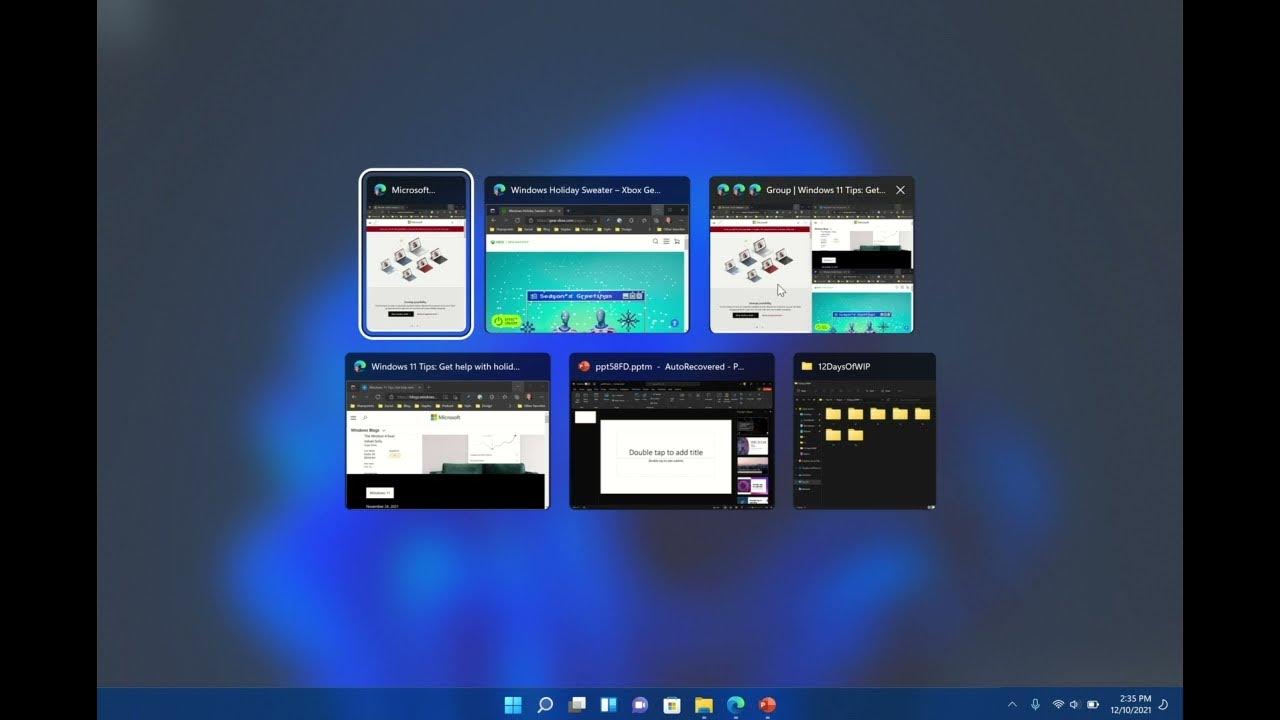
Lo especial de Windows 11 es que después de organizar las aplicaciones puedes agrupar distintas combinaciones como un Snap Group. Es decir, si sueles tener Excel, el correo y el navegador organizados de una forma concreta, Windows recuerda ese grupo para que puedas volver a él con un clic en la barra de tareas o usando la vista de tareas.
Dentro de la barra de tareas, al pasar el ratón sobre el icono de una app agrupada, aparecerán miniaturas del grupo completo. Esto agiliza el salto entre proyectos, sesiones de trabajo o multitareas, especialmente útil para quienes manejan muchos programas abiertos al mismo tiempo.
Puedes alternar entre grupos también mediante Alt + Tab y la vista de tareas, lo que te permite saltar de un entorno de trabajo a otro en cuestión de segundos, sin perder el orden o la disposición de tus ventanas.
Trucos y consejos clave para exprimir Snap Layouts y Snap Groups
Ahora que ya dominas lo básico, aquí van algunos truquillos avanzados y recomendaciones para que uses estas funciones como un auténtico experto:
- Cambia el tamaño de las ventanas acopladas fácilmente arrastrando las líneas divisorias. Al ajustar una, las demás se adaptan automáticamente, así nunca se desalinean.
- Si usas monitores grandes o ultrawide, las opciones de Snap Layouts se multiplican y puedes organizar muchas apps a medida.
- Algunas apps web o de Electron pueden no ser compatibles con el botón de maximizar para Snap Layouts. Suele pasar con herramientas como Todoist o similares. En ese caso, usa mejor el arrastre o los atajos de teclado.
- Snap Layouts se integra con escritorios virtuales: puedes tener distintos layouts en cada escritorio y cambiar de uno a otro fácilmente.
- Para recuperar grupos de ventanas tras reiniciar o iniciar sesión de nuevo, basta con ir a la barra de tareas y buscar el Snap Group correspondiente.
Diferencias clave entre Snap Layouts nativo y PowerToys FancyZones
Quizá hayas oído hablar de PowerToys FancyZones, una utilidad de código abierto también de Microsoft que permite crear zonas personalizadas para acoplar ventanas. A día de hoy, FancyZones sigue teniendo algunas ventajas sobre los Snap Layouts convencionales, principalmente porque:
- Puedes crear plantillas 100% personalizadas, incluso para monitores múltiples o pantallas especialmente grandes.
- Ofrece más flexibilidad si tienes necesidades muy específicas en cuanto a distribución.
Pese a ello, la mayoría de usuarios encuentran suficiente el sistema de Snap Layouts nativo, que ya cubre prácticamente todas las necesidades habituales y es mucho más sencillo de activar, sin instalar nada externo ni complicarse con configuraciones avanzadas.
Paso a paso: cómo utilizar Snap Layouts en tu día a día
Veamos de manera sencilla cómo puedes mejorar tu productividad en Windows 11 usando Snap Layouts y Snap Groups:
- Abre todas las aplicaciones que necesitas para tu tarea: navegador, Excel, chat, etc.
- Selecciona la ventana principal y lleva el ratón al botón maximizar o arrástrala a la parte superior.
- Elige la plantilla de Snap Layouts que mejor se adapte a tu trabajo (dos, tres, cuatro ventanas, etc.).
- Haz clic en el hueco donde quieres la aplicación actual. La ventana se ajustará automáticamente.
- Windows te mostrará los huecos libres, así que elige qué aplicaciones asignar a cada espacio restante.
- Cuando completes el layout, el sistema recordará la combinación como un Snap Group y lo tendrás disponible en tu barra de tareas.
Así puedes cambiar entre diferentes proyectos o sesiones de trabajo con solo un par de clics, manteniendo siempre el control de tu espacio de trabajo.
Configuraciones avanzadas y personalización de Snap Layouts
Windows 11 te permite ajustar el funcionamiento de Snap Layouts desde la configuración del sistema. Accede a Configuración → Sistema → Multitarea y explora:
- Activa o desactiva Snap Layouts según tus preferencias.
- Decide si quieres ver las plantillas al pasar el ratón por el botón maximizar.
- Ajusta otras opciones para controlar qué ocurre cuando anclas o desacoplas ventanas.
Redactor apasionado del mundo de los bytes y la tecnología en general. Me encanta compartir mis conocimientos a través de la escritura, y eso es lo que haré en este blog, mostrarte todo lo más interesante sobre gadgets, software, hardware, tendencias tecnológicas, y más. Mi objetivo es ayudarte a navegar por el mundo digital de forma sencilla y entretenida.